3分钟排版速成篇!Word分两栏或多栏插入自动目录
2018-06-21 02:52:02来源:未知 阅读 ()


相信大家都有在一些书籍上面看到过各种各样的目录,其中有一种效果,是一页纸上面将目录分为两栏的排版方式。这种分栏目录你会做吗?这里易老师就来动手教一下大家。考虑到一些朋友对Word基础方面不行,我呢,就先从标题级别再到生成目录,一步一步的开始教大家。

分栏目录制作
1、这里我随便准备了一份文档,将其分为2个级别。首先,我们选中1级标题后按住Ctrl键,依次选中后面所有的1级标题。

2、【开始】-【段落】-【多级列表】-【自定义新的多级列表】,级别选为1。【将级别链接到样式】设为【标题1】;【要在库中显示的级别】设为【级别1】。

3、同样的利用Ctrl键,选中所有的2级标题。

4、这里是和第2步是一样操作,这是级别要改成【2】、【标题2】、【级别2】。
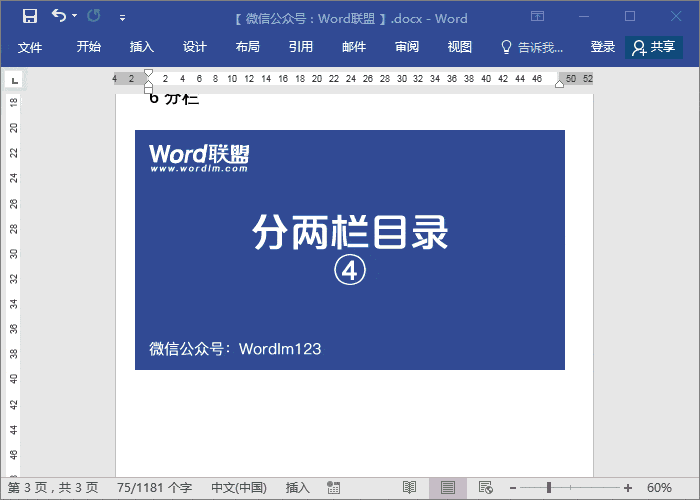
5、这一步主要是为了在前面多分一页出来,为了插入目录用的。

6、先选中空白区域,然后分栏(当然,这里我们可以分两栏,你也可以分三栏),最后我们直接插入目录即可完成。

相关阅读
《让你秒懂Word自动生成目录的操作方法》
《Word中如何手动制作目录 手动目录的2种方法》
标签:
版权申明:本站文章部分自网络,如有侵权,请联系:west999com@outlook.com
特别注意:本站所有转载文章言论不代表本站观点,本站所提供的摄影照片,插画,设计作品,如需使用,请与原作者联系,版权归原作者所有
- 制表位怎么设置?Word排版不用制表符,只不过是瞎忙一场 2020-07-09
- Word文档怎么让每一章设置不同页眉?书籍中惯用的排版技巧! 2020-07-05
- 简单几步,教你用Word排版出高大上商务汇报封面模板 2020-05-19
- Word邮件合并太牛,3分钟批量给几百名学生制作打印奖状! 2020-05-14
- 放假安排时间表日历,用Word是如何排版制作的? 2020-04-10
IDC资讯: 主机资讯 注册资讯 托管资讯 vps资讯 网站建设
网站运营: 建站经验 策划盈利 搜索优化 网站推广 免费资源
网络编程: Asp.Net编程 Asp编程 Php编程 Xml编程 Access Mssql Mysql 其它
服务器技术: Web服务器 Ftp服务器 Mail服务器 Dns服务器 安全防护
软件技巧: 其它软件 Word Excel Powerpoint Ghost Vista QQ空间 QQ FlashGet 迅雷
网页制作: FrontPages Dreamweaver Javascript css photoshop fireworks Flash
